[已解决!] 如何在 Spotify 上查看/刪除最近播放的歌曲?
通過學習如何查看和刪除最近播放的歌曲,讓你的 Spotify 收聽歷史記錄井井有條。 無論你是想重溫最喜歡的歌曲,還是想清除歷史記錄以保護隱私,本指南都將為你提供有效管理 Spotify 收聽歷史記錄的逐步指南。
第一部分:如何查看 Spotify 上最近播放的歌曲?
對最近在 Spotify 上收聽的歌曲感到好奇?在本指南中,我們將帶你完成在平台上查看最近播放歌曲的步驟。無論您是想重溫最喜歡的歌曲還是發現新的音樂,都可以通過 Spotify 輕鬆存取您最近的收聽記錄。
在 Spotify 上查看最近播放歌曲的步驟
1. 打開 Spotify 應用程式:在設備上啟動 Spotify 應用程式。確保已登錄 Spotify 帳戶。
2. 切換至您的音樂庫:點擊畫面底部的 “音樂庫 ”標籤。這將帶您進入保存了歌曲、播放清單等內容的個人音樂庫。
3. 打開最近播放:在 “音樂庫 ”部分向下滾動,直到看到 “最近播放 ”部分。點擊它可查看最近聽過的歌曲清單。
4. 瀏覽歷史記錄:瀏覽最近播放的歌曲清單,查看你聽過的曲目。您可以點擊任何一首歌曲再次播放或將其添加到您的播放清單中。
5. 向左輕滑查看更多:如果沒有找到要找的歌曲,在 “最近播放 ”部分向左輕滑,就會顯示收聽歷史中的更多歌曲。
按照以上步驟,你就可以在 Spotify 上輕鬆存取和瀏覽最近播放的歌曲,從而重新發現自己喜愛的曲目並探索新的音樂。
第二部分:如何刪除最近播放的 Spotify 歌曲?
想要清除 Spotify 最近播放的歷史記錄?無論您是想維護隱私還是整理收聽歷史,刪除 Spotify 上最近播放的歌曲都很簡單。請按照以下步驟有效管理你的收聽歷史記錄。
刪除 Spotify 上最近播放歌曲的步驟
1. 打開 Spotify 應用程式:在設備上啟動 Spotify 應用程式,確保已登錄帳戶。
2. 切換至您的音樂庫:點擊畫面底部的 “音樂庫 ”標籤,打開您的個人音樂庫。
3. 打開最近播放:向下滾動 “音樂庫 ”部分,找到 “最近播放 ”部分。點擊該部分可查看最近收聽的歌曲。
4. 清除歷史記錄:查找要從最近播放的歷史記錄中刪除的歌曲或專輯旁邊的三點選單圖標。點擊它打開選項選單。
5. 選擇 “從最近播放中移除”:從選項選單中選擇 “從最近播放的音樂中刪除”,即可從歷史記錄中刪除歌曲或專輯。
6. 確認刪除:點擊 “刪除 ”或 “確認 ”來確認您的操作。選定的歌曲或專輯將從最近播放的歷史記錄中刪除。
按照這些步驟,你就可以輕鬆刪除 Spotify 上最近播放的歌曲,並保持對收聽歷史記錄的控制。
第三部分:額外提示:如何下載 Spotify 音樂以離線收聽?
通過這些重要的額外提示,掌握下載音樂進行離線收聽的技巧,從而釋放 Spotify 體驗的全部潛能。
1. 下載 Spotify 音樂,無需 Premium 會員
對於沒有 Premium 訂閱的用戶來說,HitPaw Univd (HitPaw Video Converter)是下載 Spotify 音樂的最佳選擇。
為什麼選擇 HitPaw Univd下載 Spotify 音樂?
- HitPaw Univd提供極快的轉換速度,為用戶節省寶貴的時間和精力。
- HitPaw Univd確保用戶數據安全。
- HitPaw Univd提供不同的輸出格式,相容各種平台。
- HitPaw Univd擁有簡單好用的用戶介面,方便用戶瀏覽。
- HitPaw Univd能保持音訊的原始品質,從而提供高品質的輸出。
下載 Spotify 音樂的步驟
第一步:在電腦上下載 HitPaw Univd。
第二步:點擊主介面上的轉換 Spotify 音樂選項。

第三步:登錄 Spotify 帳戶,在 Spotify 中收聽或下載歌曲。點擊畫面右上角的登錄選項。

第四步:點擊要下載的曲目、專輯、播放清單或藝人。用戶將在網址列中看到連結。點擊下載選項。

第五步:在 “全部轉換為 ”下拉選單中為所有音樂檔案選擇輸出格式。目前,HitPaw 支援 MP3、M4A 和 WAV 輸出格式。點擊 “全部轉換 ”選項即可高速批次轉換音樂。

觀看以下影片了解更多詳情:
2. 使用 Premium 會員下載 Spotify 音樂
訂閱 Spotify Premium 後,您就可以享受下載喜愛的音樂進行離線收聽的便利,無需持續連接網路。按照以下步驟下載 Spotify 收費音樂,隨時隨地享受音樂。
使用 Premium 訂閱下載 Spotify 音樂的步驟
1. 打開 Spotify 應用程式:在設備上啟動 Spotify 應用程式,並根據提示登錄帳戶。
2. 查找您喜愛的音樂:瀏覽或搜索您要下載以供離線收聽的歌曲、專輯或播放清單。
3. 切換下載選項:找到要下載的音樂後,找到每首歌曲、專輯或播放清單旁邊的切換開關。對於歌曲和專輯,切換開關位於 “保存 ”或 “添加到資料庫 ”按鈕旁邊。對於播放清單,切換開關位於播放清單標題旁邊。
4. 下載音樂:點擊切換開關啟用下載選項。開關將變為綠色,表示音樂正在下載到設備供離線收聽。
5. 存取您下載的檔案:下載完成後,切換至 Spotify 應用程式的 “您的音樂庫 ”部分。 點選 “音樂 ”或 “播放清單”,查找已下載的歌曲、專輯或播放清單。
6. 享受離線收聽:現在您可以離線收聽已下載的 Spotify 音樂,而無需網路連接。只需從資料庫中選擇下載的音樂,然後按播放鍵即可開始收聽。
按照以上步驟,你就可以輕鬆下載 Premium 訂閱的 Spotify 音樂,並隨時隨地離線欣賞自己喜歡的曲調。
結論
通過 Premium 訂閱下載 Spotify 音樂為離線收聽提供了便利。HitPaw Univd (HitPaw Video Converter)為管理和轉換下載的音樂提供了額外的功能,從而增強了這種體驗。HitPaw Univd介面簡單好用,功能多樣,推薦用於增強 Spotify 上的音樂收聽體驗。








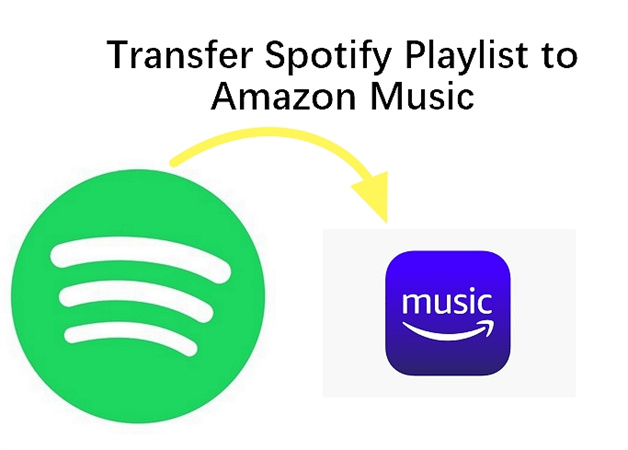
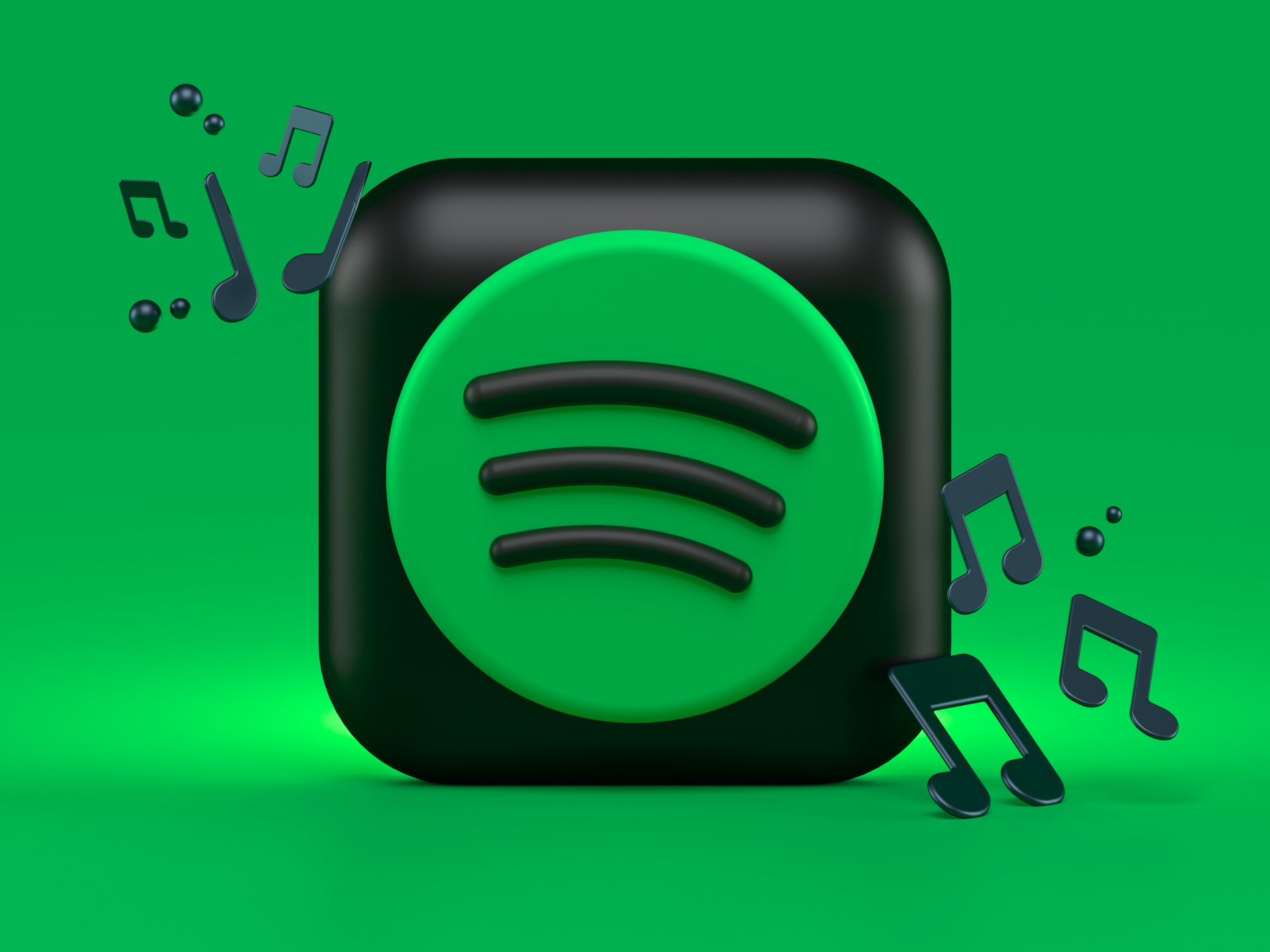


分享文章至:
選擇產品評分:
Joshua
HitPaw 特邀主編
熱衷於分享3C及各類軟體資訊,希望能夠透過撰寫文章,幫助大家瞭解更多影像處理的技巧和相關的AI資訊。
檢視所有文章留言
為HitPaw留下您的寶貴意見/點評